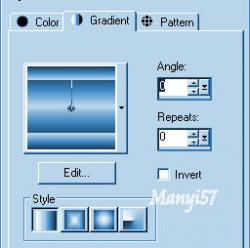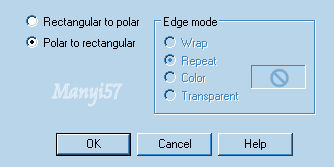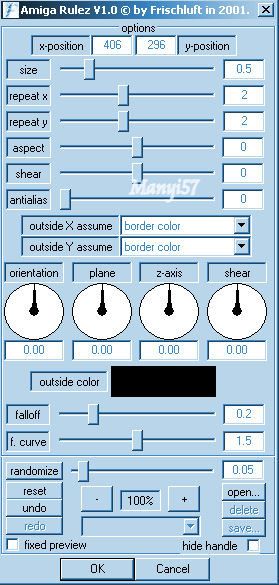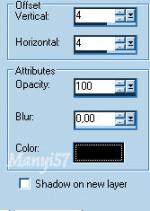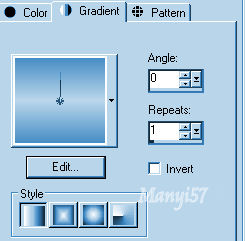-
AnnaLynn
http://tutoriels-et-creations-joanne.eklablog.com/tag-annalynn-p838752 Hozzávalók:
A leckét a CorelX2 programmal készítettem,de a korábbi verziókkal is elkészítheted a képet
Flaming Pear - Flexify2Frischluft – Amiga Rulez
Köszönjük, hogy a csodás tubét megossza velünk az alkotója..Akkor kezdjük hozzá:
1:Lépés
Tegyük a gradienst „chrisflattire„ fájt a PSP gradiens mappában
2:Lépés
Színpalettát, állítsuk be az alábbiak szerint:
3:LépésNyitunk egy üres transparent alapot: 800 x 600 px méretet.A gradiensel kifessük .
4:Lépés
(Layer – New Maszk Layer – From Image)
5:Lépés
Majd egyesítjük a maszk réteget (Merge - Merge Group)
6:Lépés
Effects - Distortion Effects - Polar coordinate
7: LépésA rétegünket duplázzuk meg ,majd az eredetit zárjuk be és a másolaton dolgozzunk most.
Fordítjuk meg a rétegünket( Image – Mirror)8: Lépés
Effects - Distortion Effects - Polar coordinate:9: Lépés
(Effects - Plugin - Frischluft – Amiga Rulez) Ezzel a beállítással:10:Lépés
Ismételjük meg az előzőt, (Effects - Plugin - Frischluft – Amiga Rulez)
11:Lépés
Effects - Distortion Effects - Wave ...12:Lépés
Effects - Reflection Effects - Rototing Mirror ...
13:Lépés
Effects - Image Effects –Offset..
14:LépésEffects - 3D Effects - Drop Shadow
15:Lépés
Menjünk az legalsó rétegre és ott dolgozzunk tovább.16: Lépés
Effects - Plugin - Flaming Pear - Flexify2
17:LépésAdjunk egy kis árnyékot neki,( Effects - 3D Effects - Drop Shadow)
18: Lépés
Maradunk ezen a rétegen.
19:LépésA színpalettát, állítsuk előtér 4c8dbf, és a háttér színe b2d7f3.
20: Lépés
Készítsünk elő egy lineáris gradienset .21:Lépés
Egy új réteget hozzunk be ,( Layers - New Raster Layer )majd kiöntjük az előbb készített gradiensel.
22:LépésEzt a réteget vigyük le az aljára.( Arrange –Send To Bottom)
23:Lépés
( Layers - New Raster Layer) ismét egy új réteget hozzunk be. Majd jelöljük ki. Selections - Select All
24: Lépés
Másoljuk be a tájképet és a kijelölést szüntetjük meg,vagyis: (Copy, Paste – Paste As New Layer) (Selections - Select None)
25: Lépés
állítsuk az üzemmódválasztót normárról a Luminanciara
26: Lépés
Ismét a legfelső rétegen dolgozunk most..
27: Lépés
másoljuk be a női tubénkat ,vagyis ( Copy,Layers - New Raster Layer)
28:Lépés
Majd méterezzük át ezt a réteget 70%-ra,vagyis: Image - Resize29:Lépés
Adjust - Sharpness – Sharpen
30:Lépés
Effects - 3D Effects - Drop Shadow,mint a 17 lépésben.
31:Lépés
Ismételjük meg ,de most -4,-4 a többi marad.32: Lépés
Majd Tegyük rá a Joanne névjegyét és a sajátunkat sem feledjük le róla.
33:Lépés
Egyesítjük az összes rétegünket.( Merge - Merge All)34:Lépés
Image - Add Borders,1pixel fekete,30pixel fehér,1pixel fekete.
35: Lépés
A varázspálca segítségével jelöld ki a 30px fehéret.
36:LépésMajd a 20 lépésben használt gradienstel öntjük ki
37:LépésSelections - Select None .
38:Lépés
Mentjük Jpg-ben majd elhozzuk megmutatni a csodálatos alkotásunkat.
Akik elhozták csodás munkájukat:
Nagyon szépen köszönjük mindannyitoknak.